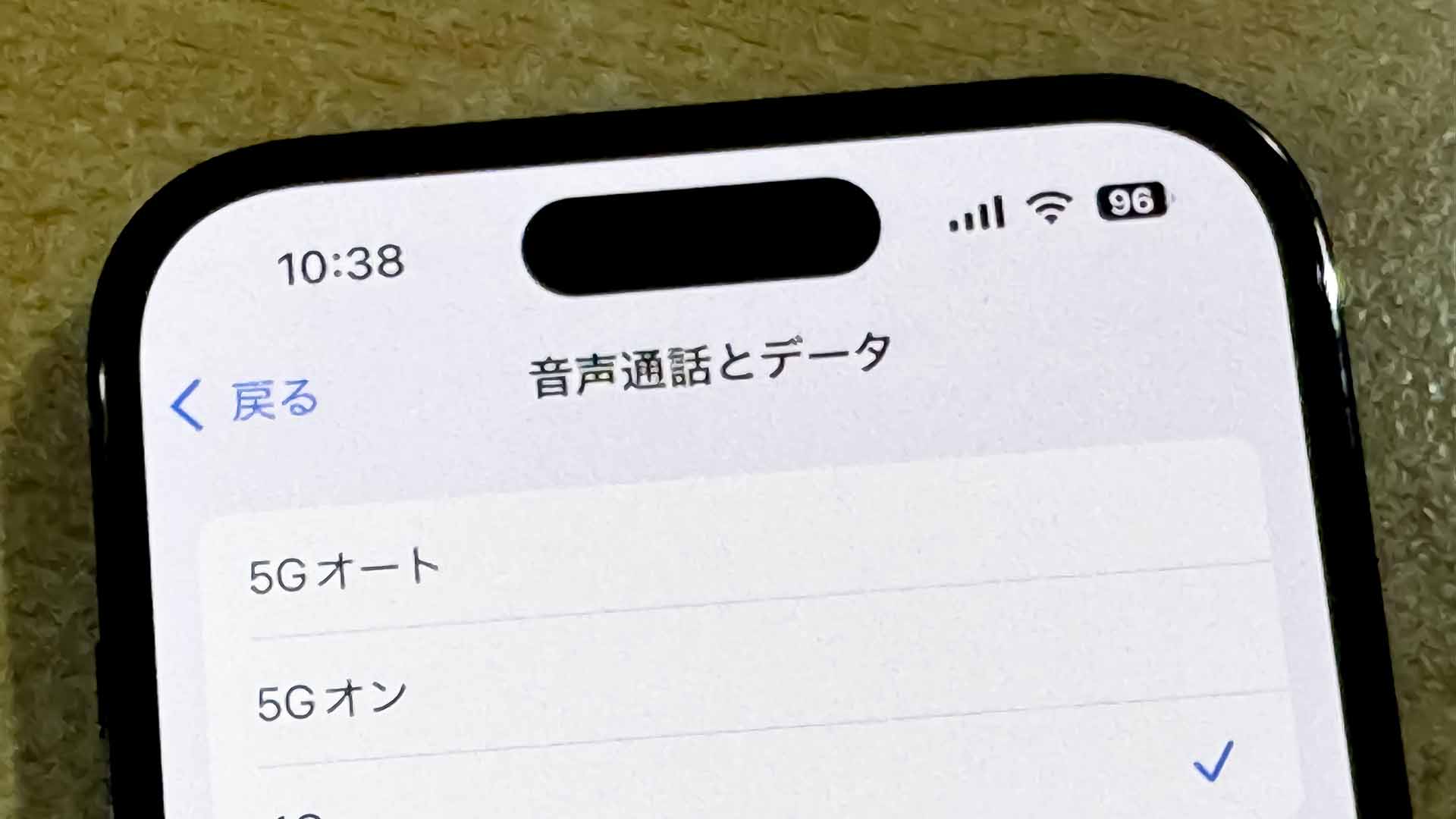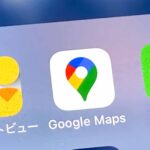スマホを出先で使っていて「通信が不安定だな」「バッテリーの減りが速いな」と感じたことはないですか?もし、新しめのiPhoneを使っているなら、5Gをオフにすることで改善するかもしれません。
5Gのメリット
どこの携帯キャリアも「5G」をプッシュしていて、「5Gはすごい!」的な感じで広告を打っています。さて、どの程度すごいのか?まずはメリットと言われているものを紹介していきます。
高速・大容量通信
5Gは4Gと比べて通信速度が大幅に向上しており、理論上最大で10Gbpsの速度が可能です。これにより、2時間の映画を数秒でダウンロード可能できるとされており、4Kや8Kの高画質動画もスムーズにストリーミング再生できるとされています(あくまで理論値であるのがミソですが)。
超低遅延
5Gでは通信遅延が1ミリ秒程度と非常に短く、4Gの約10分の1です。これにより、オンラインゲームやVR/AR体験でタイムラグをほとんど感じないといったメリットがあります。また、業務の用途では、医療ロボットや自動運転などの遠隔操作の精度が向上するとされています。
多数同時接続
5Gは1平方キロメートルあたり100万台以上のデバイスを同時に接続できます。そのため、イベント会場や満員電車など、人が密集する場所でも安定した通信が可能になります。
5Gのデメリット
こんな感じで「5G」はすごく感じますが、案外足かせになっていることも少なくありません。これが通信を不安定にしたり、バッテリーを浪費したりしてしまっています。次に、5Gのデメリットを紹介しましょう。
通信品質が不安定
まず、5Gは高周波数帯を使用するため、建物や壁、木々などにより障害物に弱いという特性があります。そのため、電波遮断が起こりやすく、通信品質が不安定になることがあります。例えば、建物の中や地下、登山中などではその様なことが起こりやすいです。
エリアがそれほど広くない
5Gの全国的なカバー率は高まっていますが、5G専用帯域(Sub-6やミリ波)を利用できるエリアはまだ限定的で、都市部以外では4Gとの併用が一般的です。そのため、場所によっては4Gと5Gの切り替えが頻繁に発生し、通信速度が低下したり、不安定になることがあります。さらに言うと、ミリ波をサポートしているスマホは少なく、日本ではiPhoneもミリ波をサポートしていません。
バッテリーの浪費
5Gは高速で通信するのに複雑な処理を行うため、4Gよりもバッテリー消費が多い傾向があります。特に、5Gエリアを探し続ける場合、バッテリーへの負担が増大します。実際の使用例では、5Gをオンにした場合とオフにした場合でバッテリー持続時間に2時間程度の差が出たとの報告もあったりします。
そもそも速度は4Gで十分
5Gは高速通信というのが売りですが、SNSやYouTubeなどでの動画視聴といったレベルの使い方なら、4Gでも通信速度は十分です。4K・8Kのような動画を見るときは体感速度が変わってくると思いますが、その様なコンテンツをモバイル通信でダウンロードしたら、あっという間に通信量の制限に引っかかってしまいます。よって、現在の日常的な用途ではあまり恩恵に授かれません。
スマホの5Gをオフにする
このように、現状スマホでモバイル通信を使う場合、5Gを使うメリットがそれほど感じられないという状況。それだけではなく、通信が不安定になったり、バッテリーの消費が早くなるなど、具体的なデメリットが存在します。
そのため、安定的な通信とバッテリー持ちを求めるならば、基本的には「オフ」に設定して4Gを利用するのがおすすめです。必要な場面でのみ5Gを活用するのが最適と言えるでしょう。
iPhoneで5Gをオフにする
iPhoneで5Gをオフにするには、設定アプリを開いて「モバイル通信」をタップします。
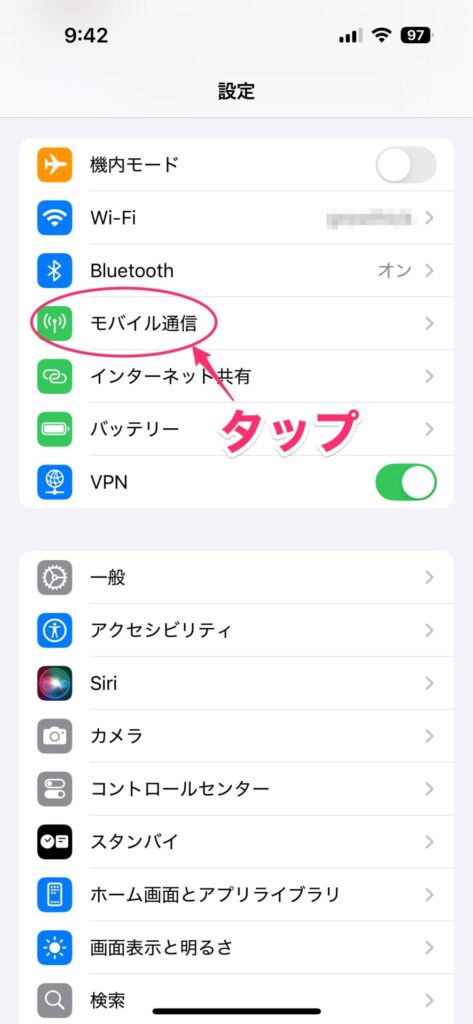
モバイル通信画面が表示されたら、「通話のオプション」をタップします。
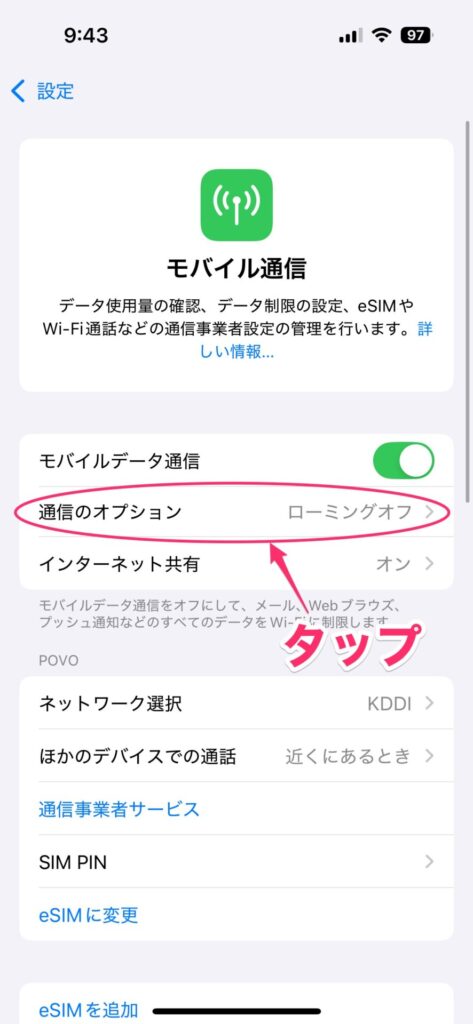
通信のオプション画面が表示されるので、「音声通話とデータ」をタップします。
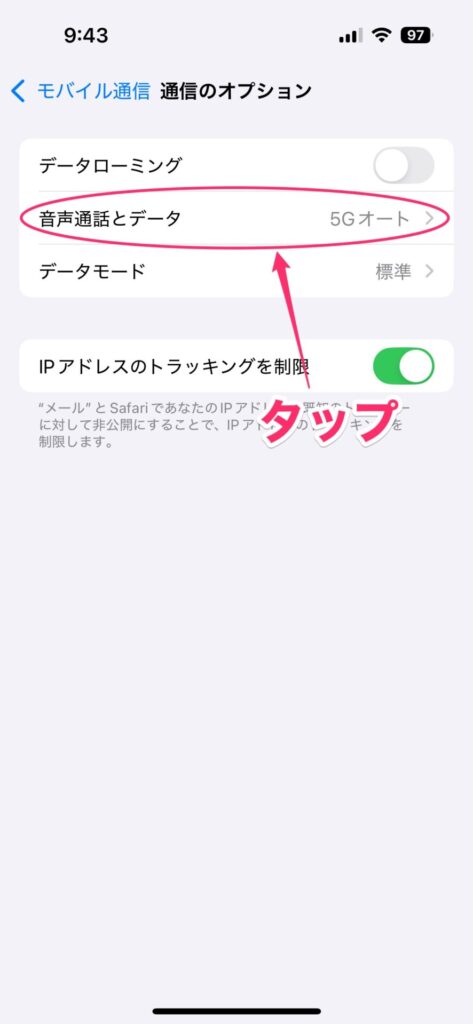
表示された画面で「4G」を選択します。なお、5Gも併用したい場合は「5Gオート」を選択してください。「5Gオート」はバッテリーを節約しつつ、必要なときだけ5Gに切り替えます。
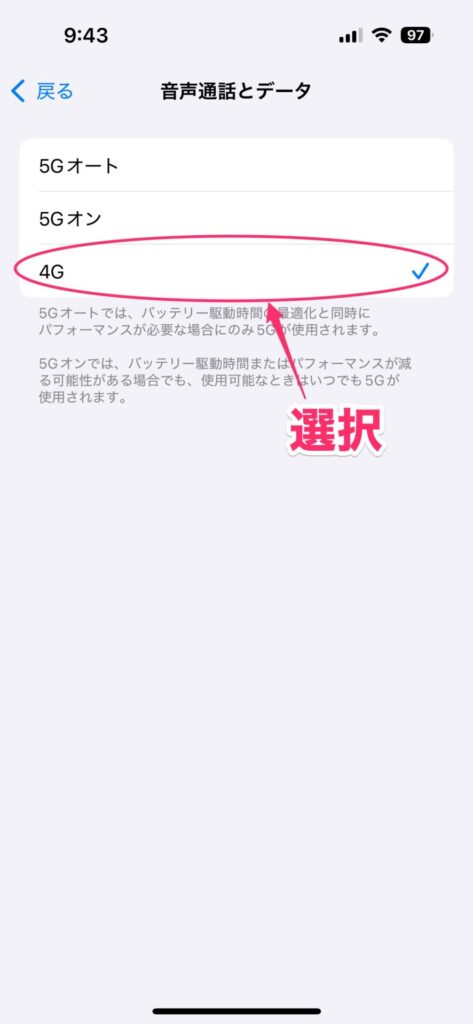
Androidで5Gをオフにする
Androidの場合、使っている端末やOSのバージョンによって手順が異なる場合があります。ここでは、Android 14のPixelを使った手順です。
まず、設定アプリを開いて「ネットワークとインターネット」をタップします。
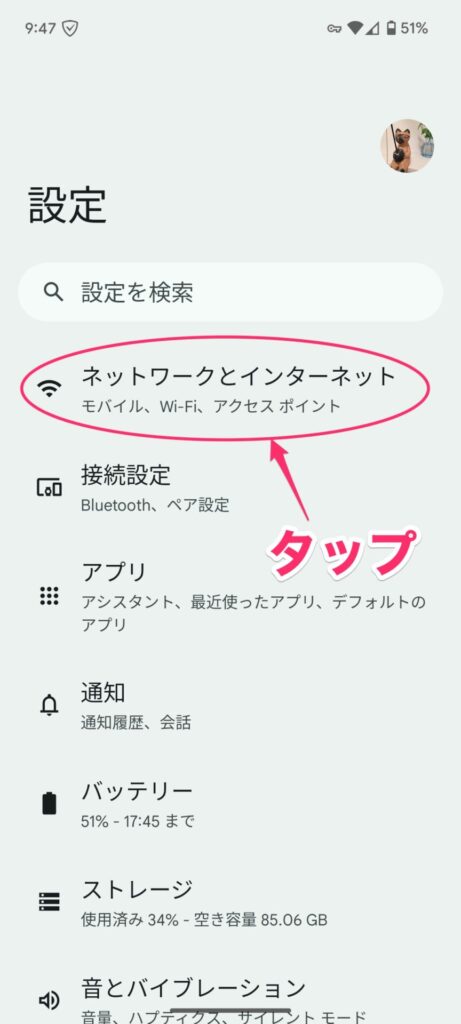
次の画面で「インターネット」をタップします。
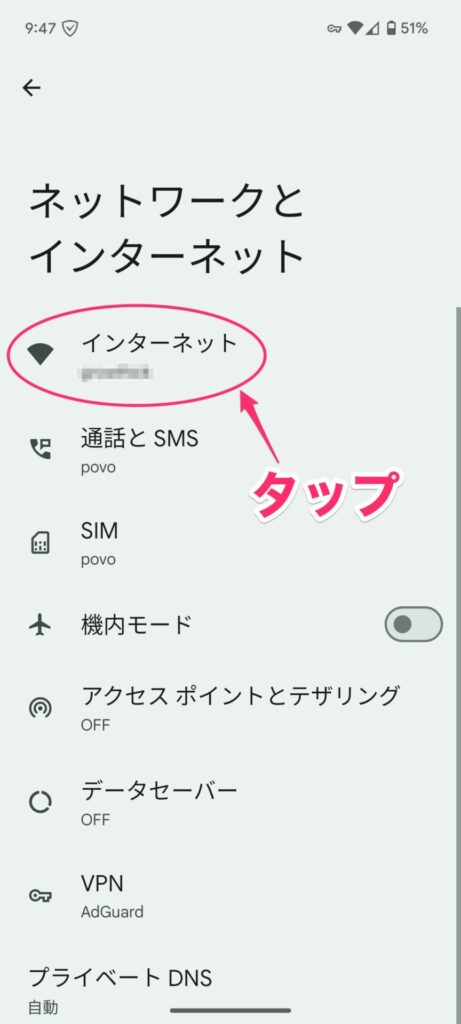
次の画面で、使用しているキャリア名の横にある歯車アイコンをタップします。
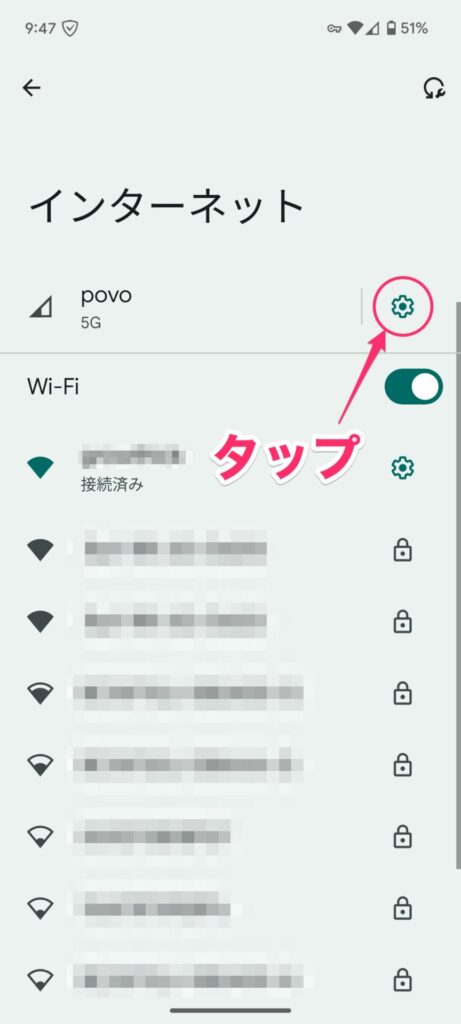
モバイル通信の設定画面が表示されるので、少し下の方にある「優先ネットワークの種類」をタップします。
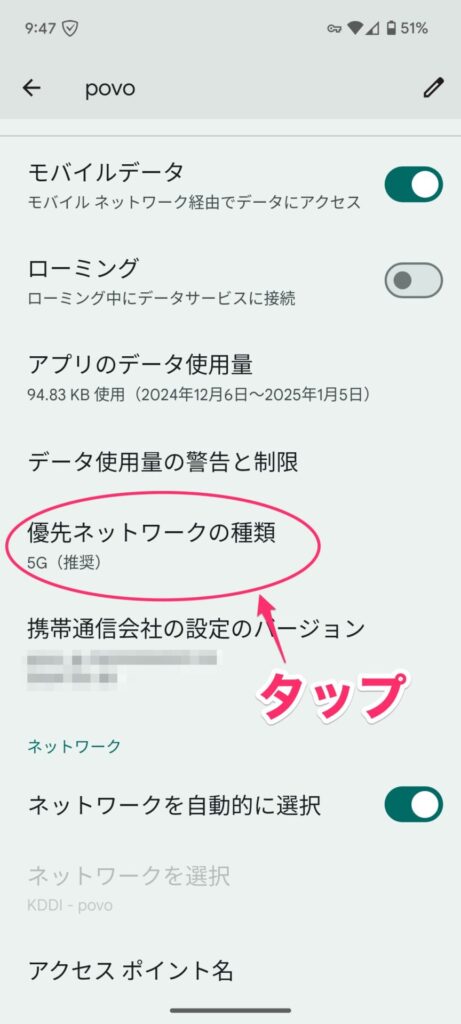
表示された画面で「4G」を選択します。
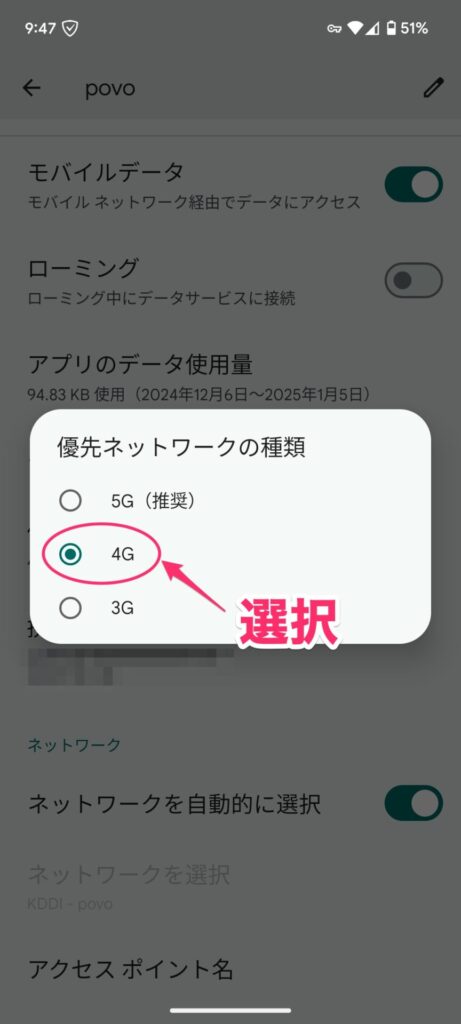
上記の手順と画面が異なる場合、設定アプリの検索ボックスに「優先ネットワーク」と入力して検索すれば、設定項目をすぐに開けるかもしれません。
特にバッテリーの消費が激しいと感じている人に効果がある
5Gは当初よりは基地局も整備され、状況は改善しつつあります。また、ドコモで頻発していた「パケ詰まり」という現象(通信するデータが詰まって、つながりにくくなるもの)も改善されてきています。
ですが、正直なところ、通信速度に関して体感はそれほど変わりません。何より、バッテリーの消費が問題です。5Gをオンにしていると、やはりバッテリーの消費は大きいなと感じます。そのため、バッテリーに不安がある人は、5Gをオフにするのは有効な対策のひとつでしょう。
もし、使用中に通信状況が不安定になることがある人、バッテリーの消費が激しいと感じる人は、設定を見直してみるのがおすすめです。